Ce qui arrive dans WordPress 6.4 (fonctionnalités et captures d'écran)
Publié: 2023-10-03La version bêta de WordPress 6.4 a été publiée récemment. Nous avons suivi de près le développement et l’avons testé.
Il s'agira de la troisième version majeure de 2023 et sera livrée avec de nouvelles fonctionnalités importantes, des corrections de bugs et des améliorations de performances.
Dans cet article, nous allons vous montrer les nouveautés de WordPress 6.4 avec des détails et des captures d'écran.
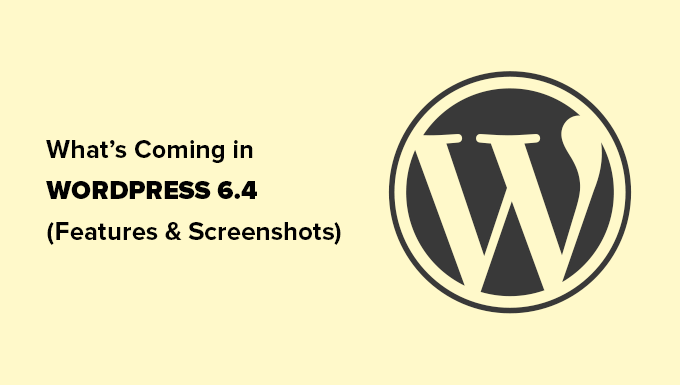
Voici un bref aperçu des changements à venir dans WordPress 6.4 :
- Twenty Twenty-Four est le nouveau thème par défaut
- Gérez les polices sur votre site Web avec la bibliothèque de polices
- Agrandir les images avec Lightbox Popup
- Palette de commandes améliorée
- Améliorations de l'éditeur de blocs
- Crochets de bloc
- Images d’arrière-plan pour le bloc de groupe
- Barres d'outils améliorées pour les blocs parent/enfant
- La vue Plan/Liste remaniée
- Gestion améliorée des modèles
- Ouvrir dans un nouvel onglet dans l'aperçu du lien
- Changements sous le capot
Remarque : à l'aide du plugin WordPress Beta Tester, vous pouvez essayer la version bêta sur votre ordinateur ou dans un environnement de test. Veuillez garder à l’esprit que certaines fonctionnalités de la version bêta pourraient ne pas figurer dans la version finale.
Twenty Twenty-Four est le nouveau thème par défaut
C'est une tradition WordPress d'ajouter un nouveau thème par défaut chaque année. Habituellement, il est livré avec la dernière version de l'année.
WordPress 6.4 sera livré avec Twenty Twenty-Four, comme nouveau thème par défaut.
Conservant la philosophie de conception du thème par défaut précédent (Twenty Twenty-Three), le nouveau thème présentera une mise en page minimaliste prête à l'emploi.
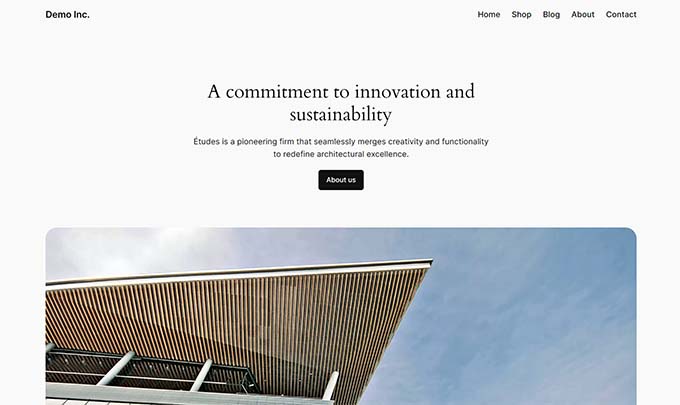
Cependant, ne vous laissez pas tromper par son apparence minimaliste. Ce thème puissant regorge de fonctionnalités.
Il est conçu pour fonctionner correctement avec l'éditeur de site et est livré avec 6 variantes de style parmi lesquelles choisir.
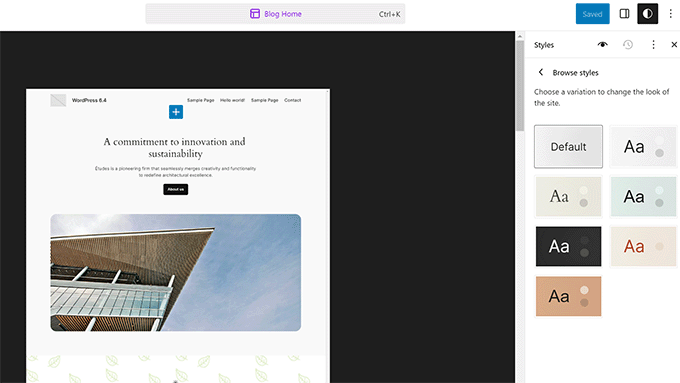
Il comprend également des dizaines de modèles de blocs WordPress à utiliser avec l'éditeur de site ou lors de la rédaction d'articles et de pages.
Ces modèles incluent plusieurs modèles de section qui vous aident à ajouter rapidement des sections entières à vos pages ou modèles.
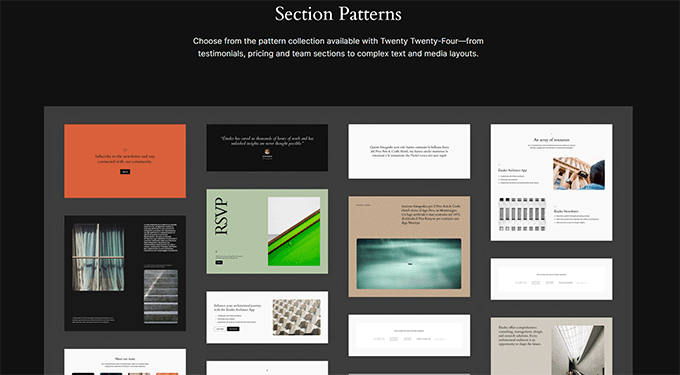
Il est également livré avec quatre polices que vous pouvez utiliser lorsque vous travaillez sur votre site. Cela nous amène à la prochaine fonctionnalité intéressante qui devrait être publiée dans la version 6.4, la bibliothèque de polices.
Gérez les polices sur votre site Web avec la bibliothèque de polices
WordPress 6.4 inclura la nouvelle fonctionnalité Font Library. Cela permettra aux utilisateurs de gérer les polices utilisées dans leur thème WordPress et sur leur site Web.
Les utilisateurs pourront afficher la bibliothèque de polices sous le panneau Styles de l'éditeur de site. Ils pourront également ajouter ou supprimer des polices sur leur site Web.
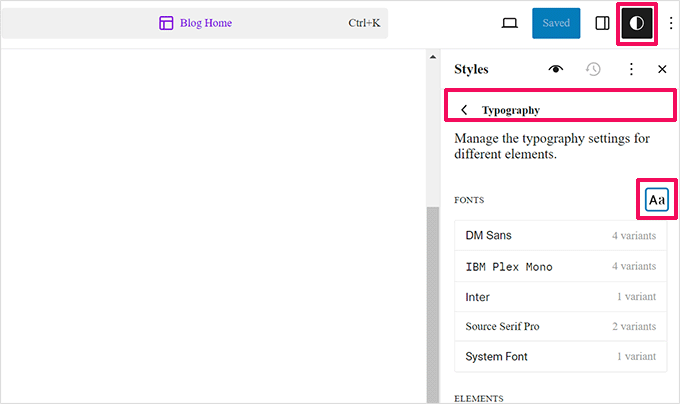
Cliquer sur l'icône Polices sur le panneau fera apparaître la bibliothèque de polices.
De là, vous pouvez télécharger des polices directement depuis votre ordinateur.
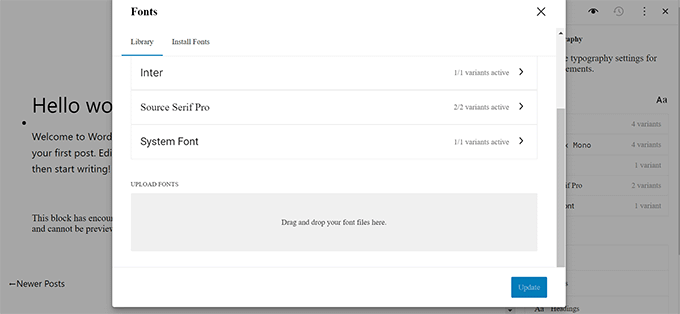
Vous souhaitez utiliser Google Fonts localement ? La bibliothèque de polices permettra aux utilisateurs de télécharger et d'installer des polices Google sur leur site Web WordPress.
Celui-ci se connectera aux serveurs Google une seule fois pour télécharger les fichiers de polices. Après cela, les polices seront servies depuis vos propres serveurs.
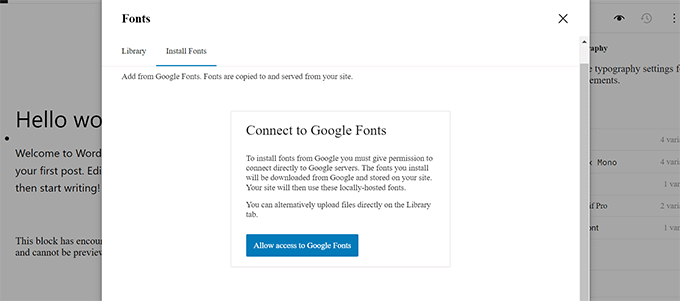
Agrandir les images avec Lightbox Popup
Vous souhaitez ouvrir vos images WordPress dans une fenêtre contextuelle lightbox ?
WordPress 6.4 permettra aux utilisateurs d'activer les fenêtres contextuelles lightbox pour les images dans leurs publications et pages.
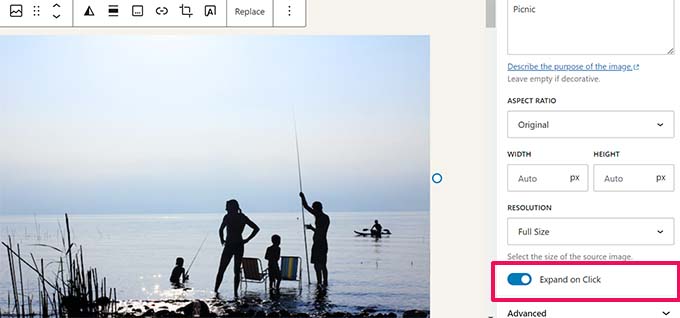
Après avoir ajouté une image, vous pouvez activer l'option Développer au clic sous les paramètres de bloc pour l'ouvrir dans une fenêtre contextuelle lightbox.
Cette simple fenêtre contextuelle d'image permettra à vos utilisateurs d'agrandir les images sans quitter une page.
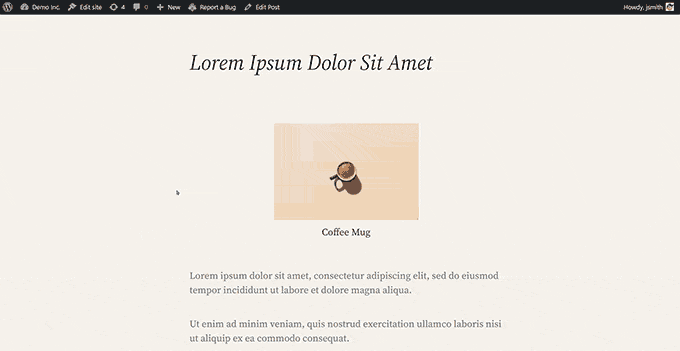
Il est encore très basique et aux premiers stades de développement. Par exemple, pour le bloc Galerie, vous devrez le définir pour chaque image individuelle au lieu de la galerie entière.
Si vous avez besoin d'une meilleure expérience utilisateur avec de belles galeries d'images, nous vous recommandons d'utiliser Envira Gallery ou NextGen.
Ce sont les meilleurs plugins de galerie de photos WordPress pour les photographes et les sites Web de portfolio avec de superbes popups lightbox, des animations, des diaporamas, des styles de galerie et bien plus encore.
Palette de commandes améliorée
WordPress 6.3 est livré avec un nouvel outil de palette de commandes, qui permet aux utilisateurs de saisir rapidement des commandes à l'aide du raccourci clavier CTRL+K.
WordPress 6.4 apportera plusieurs améliorations à l'outil et de nouveaux raccourcis clavier. Tout d’abord, il y a une mise à jour subtile du design, qui rend les éléments légèrement plus sombres.
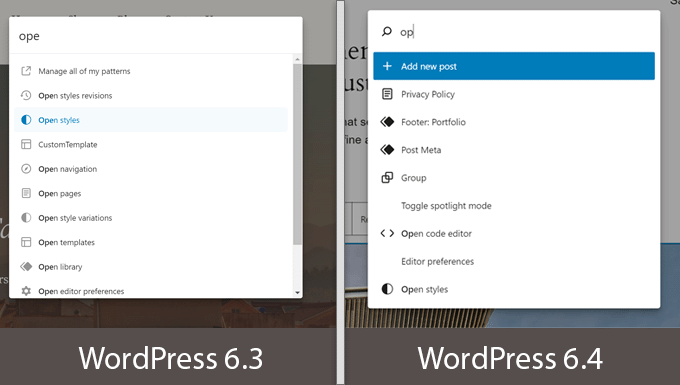
Deuxièmement, de nouvelles commandes et actions ont été introduites pour travailler avec des blocs. Vous pouvez dupliquer, transformer, supprimer ou insérer des blocs à partir de la palette de commandes.
Par exemple, vous pouvez désormais sélectionner plusieurs blocs et les transformer à l'aide de la palette de commandes.
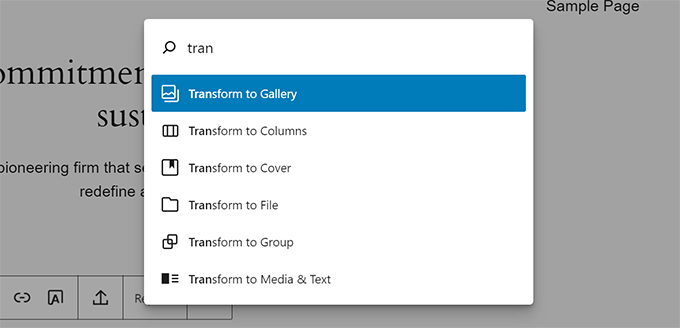
Améliorations de l'éditeur de blocs
Cette version se concentre principalement sur l'amélioration et l'extension des fonctionnalités existantes de l'éditeur de sites et de blocs. Les bases de la phase 3 du projet Gutenberg ont commencé, qui se concentrera davantage sur la collaboration.

WordPress 6.4 fusionnera plusieurs versions de Gutenberg (le nom du projet pour l'éditeur de blocs) dans le noyau. Chacun d'entre eux comprend plusieurs nouvelles fonctionnalités et améliorations.
Voici quelques-unes des améliorations les plus notables de l'éditeur de blocs.
Crochets de bloc
WordPress 6.4 apportera la fonctionnalité Block Hooks aux développeurs. Cela permettrait aux plugins d'ajouter automatiquement des blocs lors de l'activation.
Nommés d'après les hooks utilisés dans le noyau de WordPress, les block hooks permettront aux développeurs de plugins d'interagir avec l'éditeur de blocs et d'étendre les blocs sans les toucher.
Par exemple, un plugin d'adhésion peut désormais ajouter un bouton de connexion dans le menu de navigation.
Le panneau de blocs vous montrera quels blocs sont ajoutés par les plugins et vous pourrez les activer/désactiver.
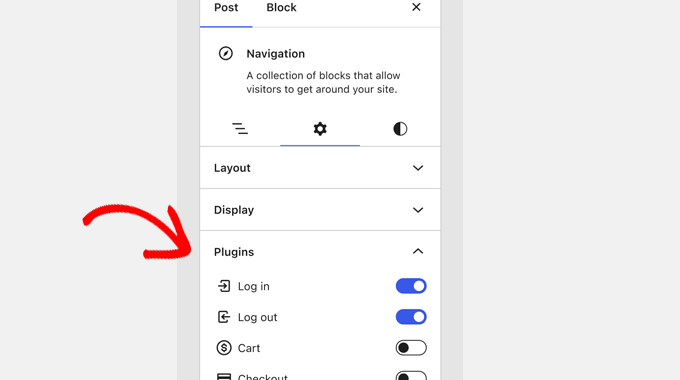
Images d’arrière-plan pour le bloc de groupe
Le regroupement de blocs est le moyen le plus simple de créer différentes sections d'une mise en page dans l'éditeur de publication ou de site complet.
Auparavant, les utilisateurs ne pouvaient sélectionner que les couleurs d'arrière-plan et de texte pour l'ensemble du bloc de groupe. WordPress 6.4 vous permettra également de définir une image d'arrière-plan.
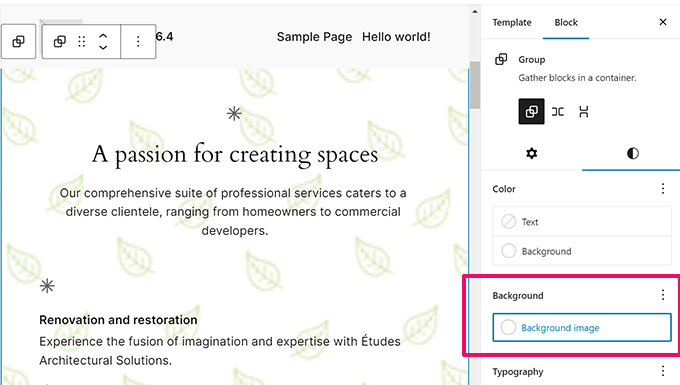
Barres d'outils améliorées pour les blocs parent/enfant
Lorsque vous travaillez avec des blocs qui ont des blocs enfants, la barre d'outils continue de bouger et de changer au fur et à mesure que vous vous déplacez autour des blocs.
Cela n'a pas produit une expérience utilisateur idéale pour les blocs tels que Navigation, Liste et Citation.
WordPress 6.4 attachera désormais automatiquement la barre d'outils enfant au parent et créera une expérience utilisateur cohérente lorsque vous vous déplacerez dans les blocs internes.
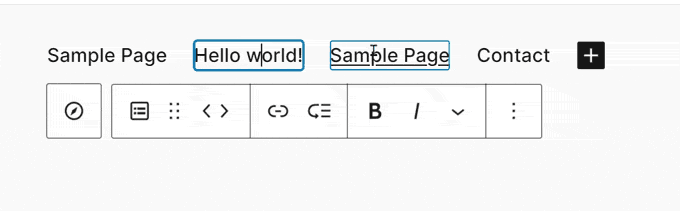
La vue Plan/Liste remaniée
La vue Liste vous montre un aperçu rapide de votre page ou de la mise en page de votre publication dans l'éditeur de site/bloc.
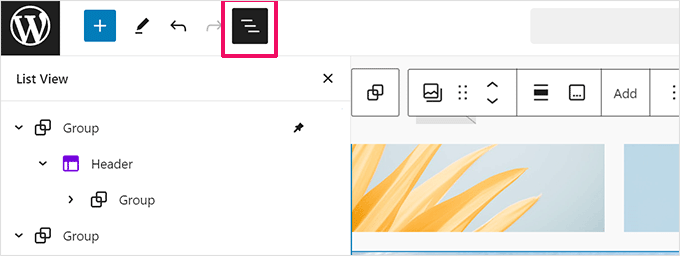
WordPress 6.4 améliorera l'affichage de la liste en ajoutant de nouvelles fonctionnalités intéressantes.
Tout d'abord, vous pouvez désormais renommer les blocs de groupe dans la vue liste. Cela vous aidera à identifier ce que fait chaque bloc de groupe et rendra vos mises en page plus lisibles.
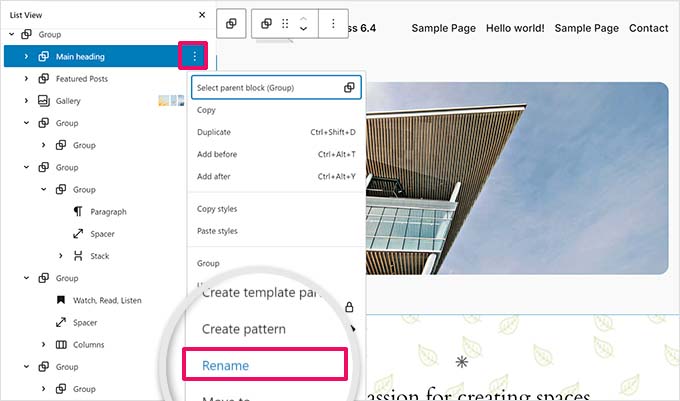
Il affichera également des aperçus des images et des blocs de galerie.
Ceci est extrêmement utile et fait de la vue Plan un outil beaucoup plus utile que jamais. Auparavant, il était simplement indiqué « Image » et vous deviez cliquer pour sélectionner le bloc et voir quelle image s'y trouve.
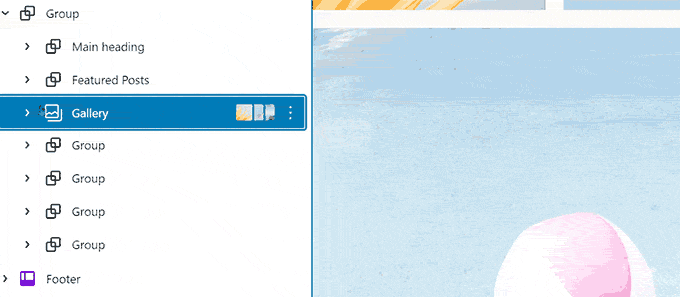
Gestion améliorée des modèles
Dans la version précédente de WordPress, les blocs réutilisables ont été fusionnés dans les modèles et un nouvel écran de gestion des modèles a été ajouté à l'éditeur de site.
WordPress 6.4 apportera des améliorations à la gestion des modèles dans l'éditeur de site.
Vous pourrez désormais ajouter des catégories de motifs lors de la création d'un nouveau motif.
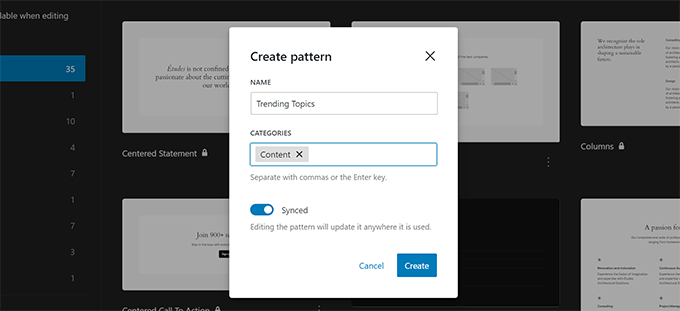
Le modal de création de modèle sera le même sur WordPress.
Dans l'éditeur de site, l'onglet Modèles affichera désormais vos modèles organisés en catégories.
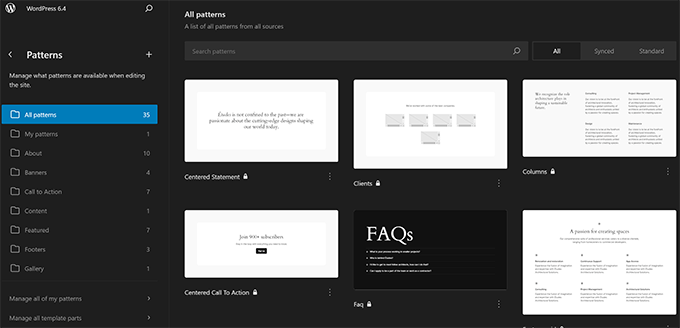
Ouvrir dans un nouvel onglet dans l'aperçu du lien
Dans la version précédente de WordPress, le contrôle d'aperçu du lien (la fenêtre contextuelle qui apparaît lorsque vous ajoutez un lien dans WordPress) a déplacé l'option vers « Ouvrir dans un nouvel onglet » sous la bascule Avancé.
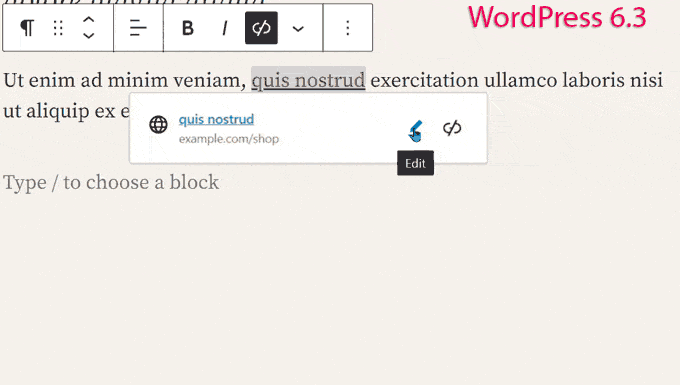
Cela signifiait que les utilisateurs devaient effectuer quelques clics supplémentaires pour ouvrir un lien dans un nouvel onglet.
Sur la base des commentaires des utilisateurs, une nouvelle case à cocher est ajoutée dans le modal d'aperçu du lien permettant aux utilisateurs d'ouvrir facilement un lien dans un nouvel onglet.
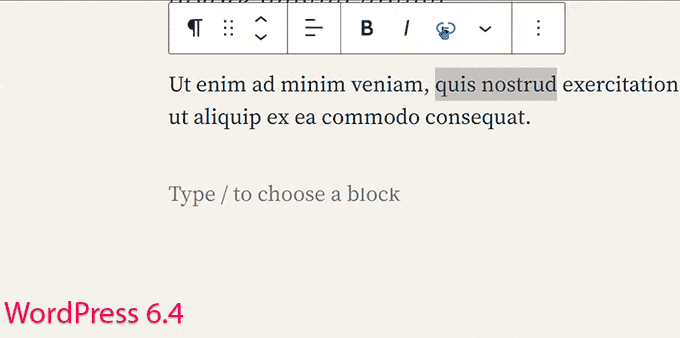
Changements sous le capot
WordPress 6.4 inclut également plusieurs changements destinés aux développeurs. Voici quelques-uns des changements les plus importants sous le capot.
- Les constantes TEMPLATEPATH et STYLESHEETPATH sont obsolètes. (#18298)
- Framework pour ajouter des révisions pour les méta-postes dans WordPress. (#20564)
- Les développeurs de thèmes peuvent configurer leurs propres largeurs de fenêtre minimales et maximales par défaut pour calculer les tailles de police fluides. (#59048)
- Un champ de crochet de bloc est ajouté aux types de bloc. (#59346)
Nous espérons que cet article vous a aidé à découvrir les nouveautés de WordPress 6.4 et les nouvelles fonctionnalités à essayer. Nous sommes particulièrement enthousiasmés par tous les changements apportés à l'éditeur du site.
Si vous avez aimé cet article, abonnez-vous à notre chaîne YouTube pour les didacticiels vidéo WordPress. Vous pouvez également nous trouver sur Twitter et Facebook.
